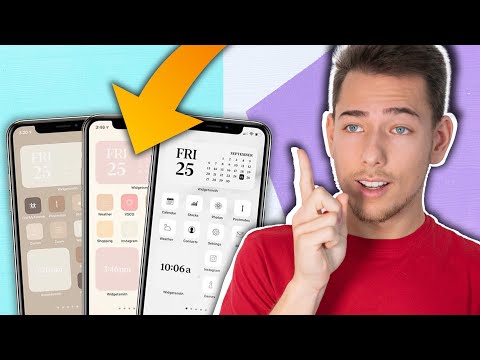
La commutazione di app su iPhone è un modo semplice per passare velocemente tra le ultime app aperte su iPhone.
Questa guida mostrerà agli utenti come cambiare app su Apple iPhone per una migliore esperienza utente. L'iOS di Apple è praticamente semplice da usare, anche se alcune funzionalità dell'iPhone non sono esattamente ovvie agli utenti che utilizzano per la prima volta.
Avviare le app su iPhone è facile, basta toccare un'icona sulla schermata iniziale e si apre. Ma tornare alla schermata iniziale ogni volta che vuoi con le app è frustrante e lento. C'è un modo più semplice, tuttavia, e come quasi tutto il resto è incredibilmente semplice.
Per passare rapidamente alle app in iOS, devi solo aprire il vassoio multitasking premendo il tasto Home due volte rapidamente. Così facendo in iOS 6 si aprirà un vassoio nella parte inferiore di iPhone con le icone delle ultime app utilizzate.

Il vassoio mostra le ultime quattro app utilizzate, e tu puoi scorri verso sinistra per vedere le app utilizzate più di recente. Per passare a una di queste app, solo tocca l'icona. L'app attuale scorrerà sullo sfondo, sostituita dall'app selezionata.
Il vassoio multitasking semplifica anche la forzatura delle app di uscita che potrebbero causare problemi. Per forzare l'uscita da un'app, semplicemente tocca e tieni premuta un'icona come se steste provando a spostarlo nella schermata principale. Quando iniziano a dimenarsi, tocca l'icona in alto a sinistra sull'icona per smettere.
Contrariamente a quanto alcune persone credono, le app di smettere di forzare non faranno risparmiare la durata della batteria. È utile, tuttavia, chiudere le app bloccate o bloccate. A volte una semplice forza di rinuncia risolve tutti i problemi con un'app.

In iOS 6 puoi anche accedere ai controlli della musica, al blocco della rotazione e al controllo del volume nel vassoio multitasking scorrendo verso destra.
C'è anche un altro, probabilmente il modo più semplice per cambiare app. In iOS 6, Siri può avviare app. Appena premere e tenere premuto il tasto home e dì "apri [nome app]." Ad esempio, il lancio di Evernote, è sufficiente pronunciare "Apri Evernote" e Siri aprirà l'app per prendere appunti.
Naturalmente, uno dei modi più semplici per rendere le app di facile accesso è quello di mettere le app più comunemente utilizzate nel dock o nelle cartelle sulla schermata iniziale. Ancora una volta, per riorganizzare le icone, premi e tieni premuto finché non iniziano a tremare. Quindi trascina le icone dove vuoi. Trascinali sopra un'altra icona per creare una cartella.
In iOS 7 Apple cambierà l'aspetto e alcune funzionalità del multitasking, anche se i principi di base rimarranno gli stessi. Premendo due volte il pulsante Home, verrà sempre avviato il multitasking, indipendentemente dall'aspetto.


